在这个信息时代,我们日常的办公、学习、娱乐、通信等各个领域都离不开操作系统。
无论是桌面版的 Windows、Mac OS、Linux,还是移动端的iOS、Android。都是我们日常所能接触到的最常用的操作系统。
然而,他们都有一个共同的特点,就是这些操作系统都来自于美国,其实国产系统在很早以前就有了,而且还不少,不过都是基于Linux操作系统的二次开发(国内称为发行版Linux系统)。
目前国内有很多发行版,而真要说可堪一用,有良好的生态系统的,就只有 “ Deepin操作系统 ” 了,它也被称之为 “ 最漂亮的国产操作系统 ” 。
![图片[1]-Deepin虚拟机安装教程#超美国产操作系统-泛分享科技](https://tc.oovc.cc/2024/01/640-10.jpg)
![图片[2]-Deepin虚拟机安装教程#超美国产操作系统-泛分享科技](https://tc.oovc.cc/2024/01/640-1-2.jpg)
![图片[3]-Deepin虚拟机安装教程#超美国产操作系统-泛分享科技](https://tc.oovc.cc/2024/01/640-2-2.jpg)
Deepin在易用性上可以说是目前国内做的最好的,很多朋友可能不知道Deepin,但是一定知道华为笔记本,华为的 “ MateBook ” 部分型号就是使用该系统的。
Deepin是基于Linux内核开发而来,是一款专注于日常办公和生活娱乐的操作系统,从2004年开始至今,经过15年的版本更新迭代,现在算得上是一套成熟可用的系统了。
因为近期需要用到Linux系统,昨天给电脑安装了,体验过程感觉很不错,所以决定今天用一种简单粗暴的方式也让大家体验一下不同的系统。无需进入PE模式,无需分区,连重启电脑都不需要。直接用虚拟机两分钟就能安装完成。Deepin系统支持笔记本、台式电脑、一体机,首先电脑需要先安装虚拟机。
![图片[4]-Deepin虚拟机安装教程#超美国产操作系统-泛分享科技](https://tc.oovc.cc/2024/01/640-3-2.jpg)
虚拟机安装完成,将老八提供给大家的系统镜像解压,在文件内找到后缀名为 “ VMX ” 的 “ Windows10 ” 文件,右击鼠标,点击 “ 使用VMware Workstation 打开 ”
注①:运行系统后会自动分配60GB存储空间给虚拟机,所以建议将解压文件放在空间比较大的分区,譬如D盘、E盘。不要放在电脑桌面。
注②:如果文件内没有显示后缀名 “ VMX ”,按照下图中的①②③步骤勾选 “ 文件扩展名 ” 即可。
![图片[5]-Deepin虚拟机安装教程#超美国产操作系统-泛分享科技](https://tc.oovc.cc/2024/01/640-4-2.jpg)
然后在虚拟机中点击 “ 开启此虚拟机 ”,Deepin系统会自动运行。
![图片[6]-Deepin虚拟机安装教程#超美国产操作系统-泛分享科技](https://tc.oovc.cc/2024/01/640-5-2.jpg)
如下图电脑电脑启动仅需30秒左右(不同的配置启动时间可能有所差别),初次启动需要输入密码,输入 “ 123456 ” 进入,进入后可以关闭或者重新设置密码。
![图片[7]-Deepin虚拟机安装教程#超美国产操作系统-泛分享科技](https://tc.oovc.cc/2024/01/640-6-2.jpg)
如下图,成功进入系统,Deepin操心系统任务栏类似于 Mac 的程序坞。我使用这个发行版一半原因是被它的颜值所吸引的,UI设计是真的很美。
![图片[8]-Deepin虚拟机安装教程#超美国产操作系统-泛分享科技](https://tc.oovc.cc/2024/01/640-7-2.jpg)
Deepin系统的所有设置功能都集成在右侧边栏,简约、易用加美观。
![图片[9]-Deepin虚拟机安装教程#超美国产操作系统-泛分享科技](https://tc.oovc.cc/2024/01/640-8-1.jpg)
可以在里面设置分辨率、屏幕缩放、亮度、程序管理、主题切换、字体更换、网络配置、声音调节、电源管理、鼠标与触控板管理等功能。
![图片[10]-Deepin虚拟机安装教程#超美国产操作系统-泛分享科技](https://tc.oovc.cc/2024/01/640-22.gif)
一半原因是颜值,另一半原因就是它拥有良好的软件生态,里面自带有应用商店,类似于 Mac OS 平台的App Store。使用过Linux系统的朋友都知道下载软件的难度,更别提自带应用商店了,以前安装个Linux需要全网各种找软件,还不一定能找到。而在Deepin中直接自带应用商店,这一点值得点赞。
![图片[11]-Deepin虚拟机安装教程#超美国产操作系统-泛分享科技](https://tc.oovc.cc/2024/01/640-9-1.jpg)
虽然说Linux操作系统的软件不多,但是常用的都是有的,WPS、微信、QQ、百度网盘、迅雷、谷歌浏览器等。其次,使用Linux系统的一般都是超级老司机,软件不重要,重要的是它高效、安全、开源和稳定。这也是很多程序员和黑客选择它的原因所在。
![图片[12]-Deepin虚拟机安装教程#超美国产操作系统-泛分享科技](https://tc.oovc.cc/2024/01/640-10-1.jpg)
![图片[13]-Deepin虚拟机安装教程#超美国产操作系统-泛分享科技](https://tc.oovc.cc/2024/01/640-11.jpg)
![图片[14]-Deepin虚拟机安装教程#超美国产操作系统-泛分享科技](https://tc.oovc.cc/2024/01/640-12.jpg)
Deepin也有类似于Windows的开始菜单,展开后可以查看系统安装的所有软件。
![图片[15]-Deepin虚拟机安装教程#超美国产操作系统-泛分享科技](https://tc.oovc.cc/2024/01/640-13.jpg)
点击右上角可以展开程序菜单,可以更方便的找到需要的软件
![图片[16]-Deepin虚拟机安装教程#超美国产操作系统-泛分享科技](https://tc.oovc.cc/2024/01/640-1-16.gif)
在个性化设置中,你可以将下边的任务栏切换成类似于Windows的高效模式,也可以更换系统的软件图标。
![图片[17]-Deepin虚拟机安装教程#超美国产操作系统-泛分享科技](https://tc.oovc.cc/2024/01/640-2-9.gif)
以下是计算机、进程管理、还有Linux系统引以为傲的 “ 终端 ”。还有其他更好玩的功能,请下载安装后自行体验。
![图片[18]-Deepin虚拟机安装教程#超美国产操作系统-泛分享科技](https://tc.oovc.cc/2024/01/640-14.jpg)
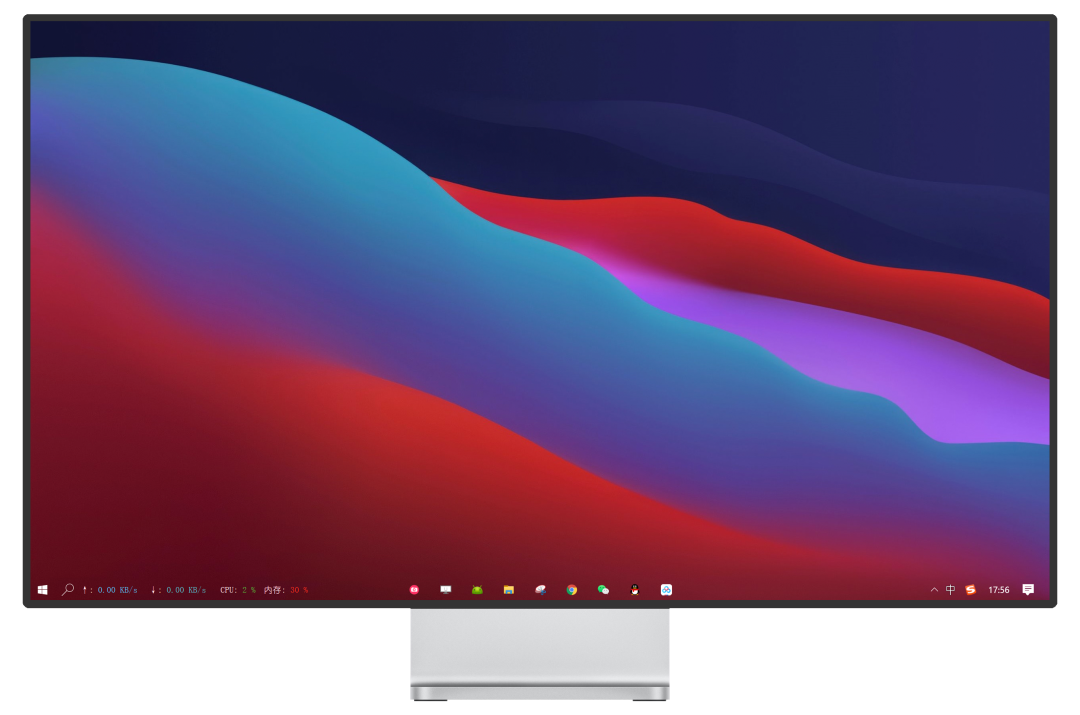
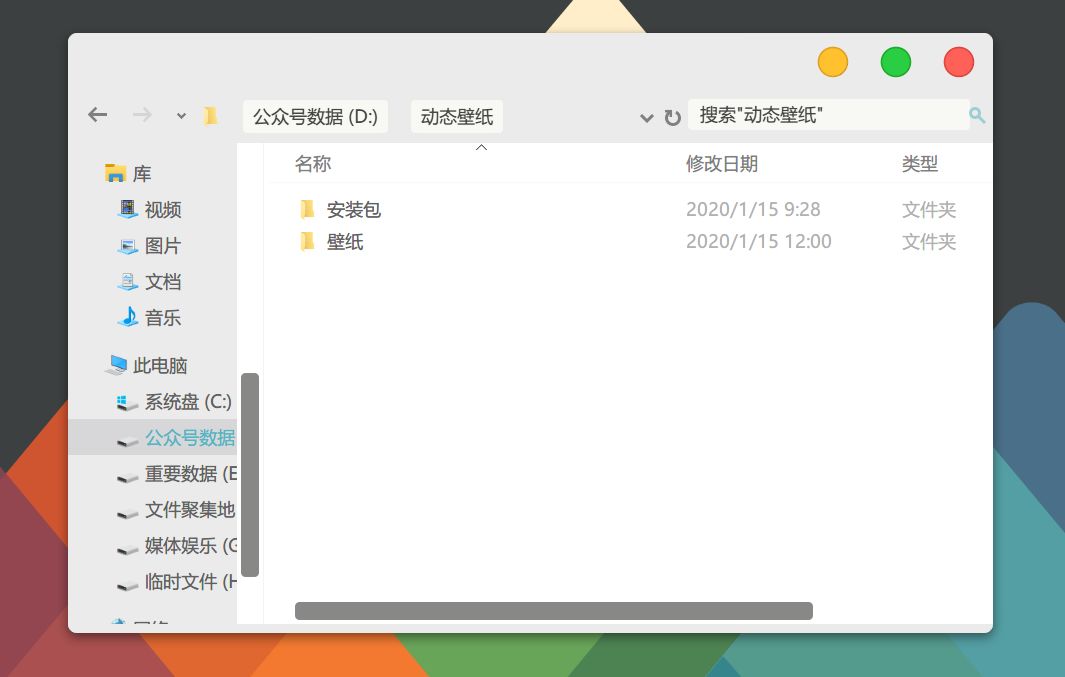

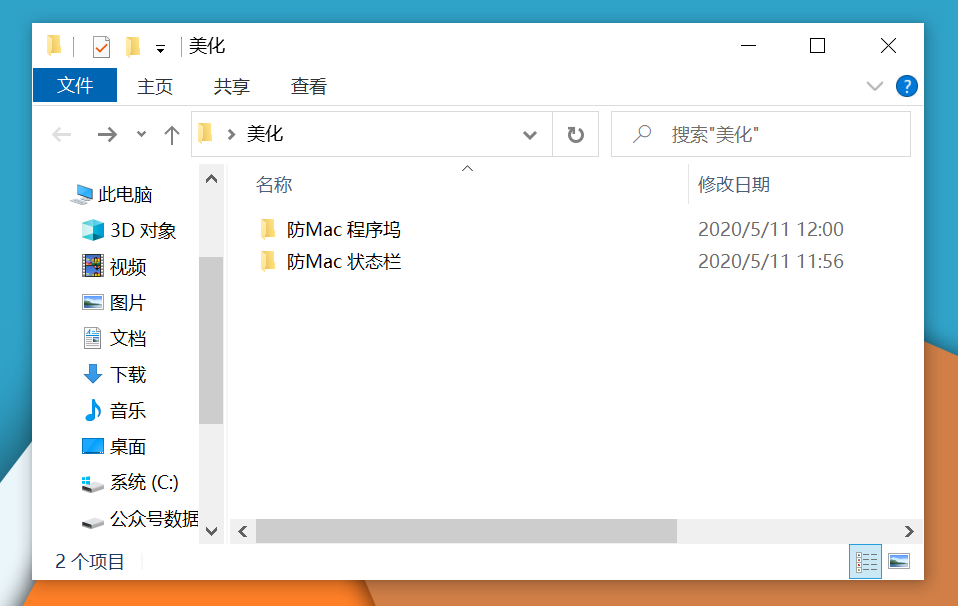


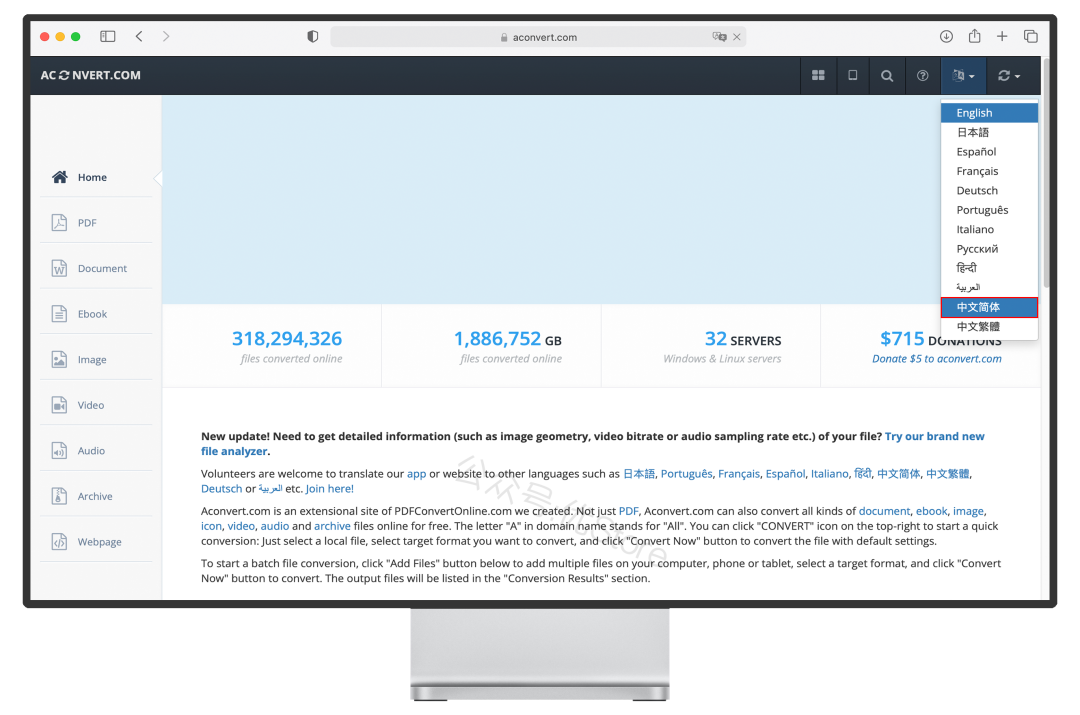
- 最新
- 最热
只看作者